iOS
Se puede acceder al 
 Modo GeoGebra Examen con nuestras Aplicacioes GeoGebra para iOS.
Inicia el Modo Examen en tu iPhone o iPad en el
Modo GeoGebra Examen con nuestras Aplicacioes GeoGebra para iOS.
Inicia el Modo Examen en tu iPhone o iPad en el  menú seleccionando
menú seleccionando Examen.
Examen.

 Modo GeoGebra Examen con nuestras Aplicacioes GeoGebra para iOS.
Inicia el Modo Examen en tu iPhone o iPad en el
Modo GeoGebra Examen con nuestras Aplicacioes GeoGebra para iOS.
Inicia el Modo Examen en tu iPhone o iPad en el  menú seleccionando
menú seleccionando Examen.
Examen.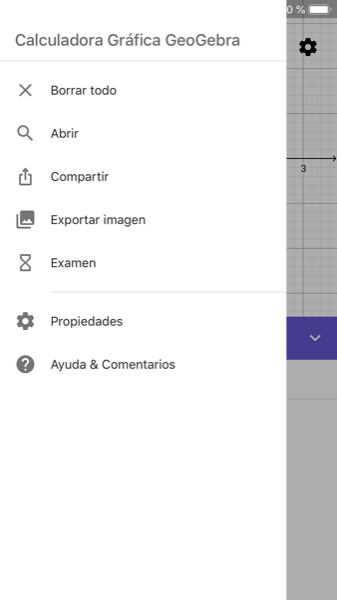
Prepara el Modo Examen
Luego de seleccionar el modo Examen, aparecerá un cuadro de diálogo que te pedirá que actives el Modo avión y desactives Wi-Fi y Bluetooth. Luego tendrás que autorizar el autobloqueo de la aplicación seleccionando Sí. De este modo se asegura que tu iPhone o iPad estará bloqueado en el Modo Examen de GeoGebra y no permitirá que tu dispositivo acceda a ninguna otra aplicación.
Examen, aparecerá un cuadro de diálogo que te pedirá que actives el Modo avión y desactives Wi-Fi y Bluetooth. Luego tendrás que autorizar el autobloqueo de la aplicación seleccionando Sí. De este modo se asegura que tu iPhone o iPad estará bloqueado en el Modo Examen de GeoGebra y no permitirá que tu dispositivo acceda a ninguna otra aplicación.
 Examen, aparecerá un cuadro de diálogo que te pedirá que actives el Modo avión y desactives Wi-Fi y Bluetooth. Luego tendrás que autorizar el autobloqueo de la aplicación seleccionando Sí. De este modo se asegura que tu iPhone o iPad estará bloqueado en el Modo Examen de GeoGebra y no permitirá que tu dispositivo acceda a ninguna otra aplicación.
Examen, aparecerá un cuadro de diálogo que te pedirá que actives el Modo avión y desactives Wi-Fi y Bluetooth. Luego tendrás que autorizar el autobloqueo de la aplicación seleccionando Sí. De este modo se asegura que tu iPhone o iPad estará bloqueado en el Modo Examen de GeoGebra y no permitirá que tu dispositivo acceda a ninguna otra aplicación.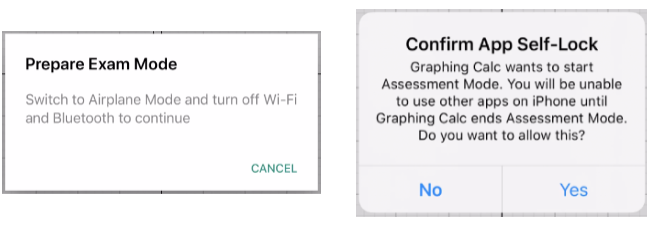
Si usas el Modo Examen por primera vez, tendrás que autorizar el acceso a la biblioteca de fotos de tu iPhone o iPad. GeoGebra solicita esto para grabar una captura de pantalla del Registro de Examen (aparece al final de tu examen) en tu biblioteca.
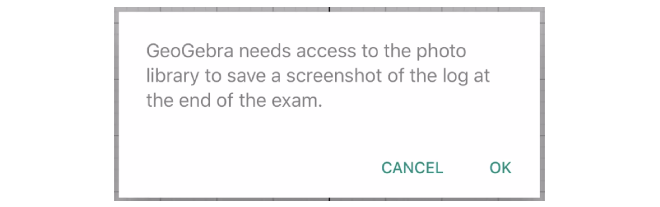
Iniciar Examen
A continuación, aparecerá el cuadro de diálogo Iniciar Examen para que finalmente puedas iniciar el Modo Examen. A partir de entonces, tu iPhone o iPad quedará bloqueado con la aplicación GeoGebra. Se desbloqueará cuando termines el modo de evaluación o luego de 8 horas.
Al seleccionar Comenzar se iniciará el cronómetro. El encabezado cambiará de gris a verde. Todo examen comienza con una vista vacía. Si tenías alguna construcción en curso al momento de inicia el Modo Examen, será eliminada automáticamente a menos que la hayas guardado previamente. Durante el examen no es posible grabar una construcción.
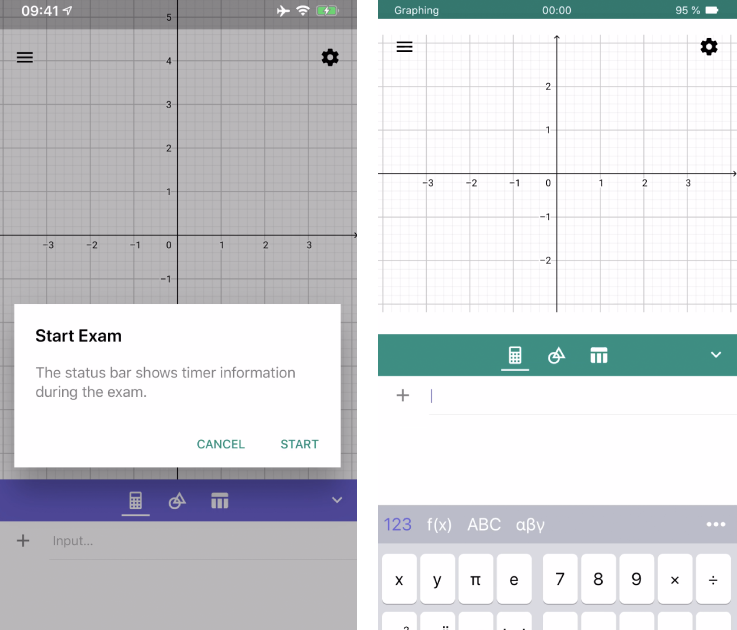
Registro de Examen
Durante el Modo Examen puedes ver el  Registro de Examen. Incluye información acerca de la fecha y hora de inicio. Además te da información sobre el estado de tu examen (OK o alerta). Puedes encontrar el Registro de Examen en el
Registro de Examen. Incluye información acerca de la fecha y hora de inicio. Además te da información sobre el estado de tu examen (OK o alerta). Puedes encontrar el Registro de Examen en el  Menú de la aplicación.
Menú de la aplicación.
 Registro de Examen. Incluye información acerca de la fecha y hora de inicio. Además te da información sobre el estado de tu examen (OK o alerta). Puedes encontrar el Registro de Examen en el
Registro de Examen. Incluye información acerca de la fecha y hora de inicio. Además te da información sobre el estado de tu examen (OK o alerta). Puedes encontrar el Registro de Examen en el  Menú de la aplicación.
Menú de la aplicación.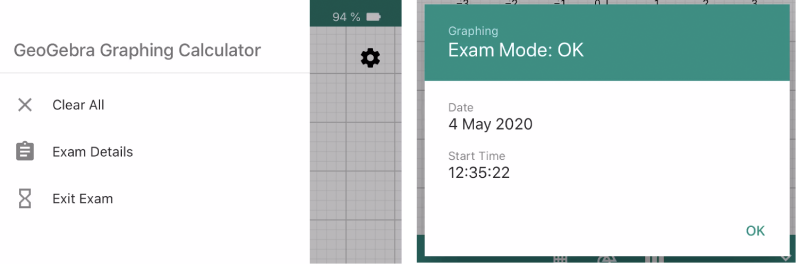
Abandonar modo Examen
Al finalizar tu evaluación puedes abandonar el Modo Examen a través del  Menú de la aplicación y seleccionando
Menú de la aplicación y seleccionando  Abandonar modo Examen. Confirma tu decisión seleccinoando Salir en el cuadro de diálogo que aparece. Tras abandonar el Modo Examen, el Registro de Examen se muestra automáticamente. Una captura de estos datos se graba automáticamente como imagen en la biblioteca de tu dispositivo, para que puedas verla más adelante.
Abandonar modo Examen. Confirma tu decisión seleccinoando Salir en el cuadro de diálogo que aparece. Tras abandonar el Modo Examen, el Registro de Examen se muestra automáticamente. Una captura de estos datos se graba automáticamente como imagen en la biblioteca de tu dispositivo, para que puedas verla más adelante.
 Menú de la aplicación y seleccionando
Menú de la aplicación y seleccionando  Abandonar modo Examen. Confirma tu decisión seleccinoando Salir en el cuadro de diálogo que aparece. Tras abandonar el Modo Examen, el Registro de Examen se muestra automáticamente. Una captura de estos datos se graba automáticamente como imagen en la biblioteca de tu dispositivo, para que puedas verla más adelante.
Abandonar modo Examen. Confirma tu decisión seleccinoando Salir en el cuadro de diálogo que aparece. Tras abandonar el Modo Examen, el Registro de Examen se muestra automáticamente. Una captura de estos datos se graba automáticamente como imagen en la biblioteca de tu dispositivo, para que puedas verla más adelante.
A partir de ahora, tu iPhone o iPad ya no está bloqueado con GeoGebra y puedes volver a usarlo en todas sus funciones. Ten presente que debes desactivar el Modo Avión manualmente para volver a estar en línea.
Modo Examen y Seguridad
Cuando realizas una prueba con GeoGebra Examen no puedes abandonar la aplicación. En iOS 13 no es posible salir de la aplicación durante el Modo Examen. Los botones de tu iPhone o iPad dejan de funcionar mientras la aplicación mantenga el bloqueo.
No obstante, si alguien encontrara alguna manera de desbloquearlo, recibirás una alerta visual. El encabezado se volverá rojo y la alerta aparecerá en el Registro de Examen.
JAMF y AirWatch
El Modo Examen es compatible con JAMF y con AirWatch. Para más información acerca de la configuración, contáctanos en community@geogebra.org.